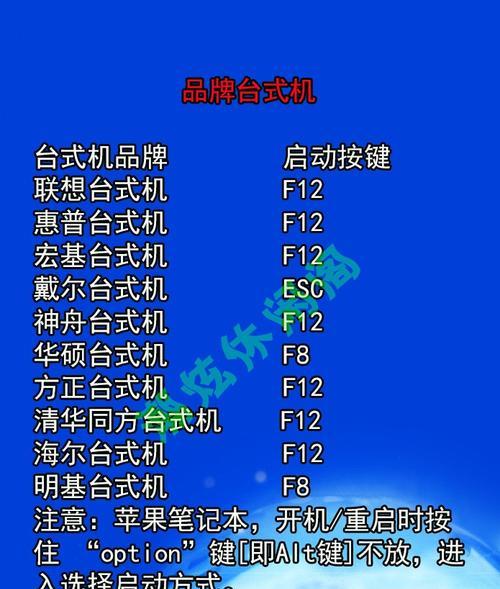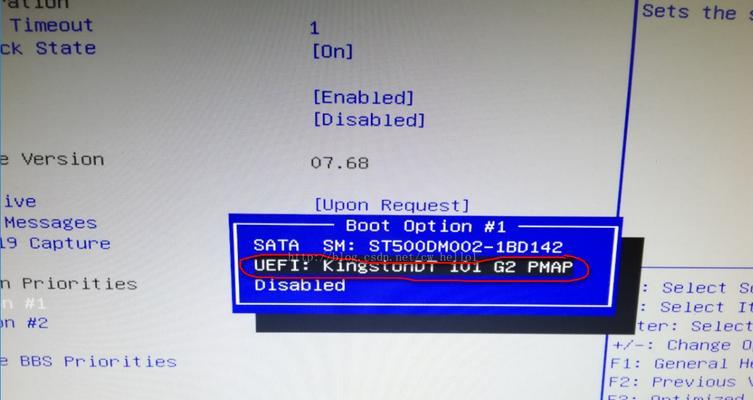在电脑系统崩溃或需要重新安装系统时,使用U盘作为启动设备是一个常见的选择。本文将详细介绍如何将U盘设置为第一启动项,以便从U盘中启动系统或进行其他操作。
检查电脑硬件兼容性
1.确认电脑支持从U盘启动
2.检查BIOS版本是否支持U盘启动
制作启动U盘
1.下载系统镜像文件并解压
2.使用专业的U盘启动制作工具,如Rufus等,将系统镜像文件写入U盘
3.确保U盘的容量足够大,且无重要数据,制作过程会清空U盘内所有数据
进入BIOS设置界面
1.重启电脑,开机时按下相应按键进入BIOS设置界面(通常为DEL、F2、F10等)
2.在BIOS设置界面中寻找“Boot”或“启动选项”相关选项
设置U盘为第一启动项
1.找到“BootSequence”或“启动顺序”选项,选择为“FirstBootDevice”(或类似选项)
2.将U盘从选项列表中选择为第一启动设备
3.根据BIOS界面的指示,按下相应按键保存设置并退出BIOS
重新启动电脑
1.在退出BIOS界面后,重启电脑
2.系统将自动从U盘中启动,如果无法启动,请重新进入BIOS检查设置是否正确
使用U盘进行操作
1.如果成功从U盘启动,系统会加载U盘中的操作系统或其他工具
2.按照屏幕上的提示进行相关操作,如安装系统、修复系统等
注意事项
1.在设置U盘为第一启动项前,请确保U盘内的文件完整且正常运行
2.使用高质量的U盘制作启动盘,以避免制作失败或无法正常启动
其他启动项设置
1.如果需要将U盘恢复为非第一启动项,可以通过进入BIOS重新调整启动顺序
2.根据需要,可以设置其他设备为第一启动项,如光驱、硬盘等
常见问题解决
1.如果无法从U盘启动,请检查U盘是否正确制作、电脑硬件是否兼容等
2.在制作U盘启动盘时,注意选择正确的系统版本和合适的镜像文件
通过本文所述的步骤,您可以轻松将U盘设置为第一启动项,以便在需要时快速启动系统或进行其他操作。但请谨慎操作,确保数据安全,并遵循制作工具和电脑制造商的指导。祝您使用愉快!